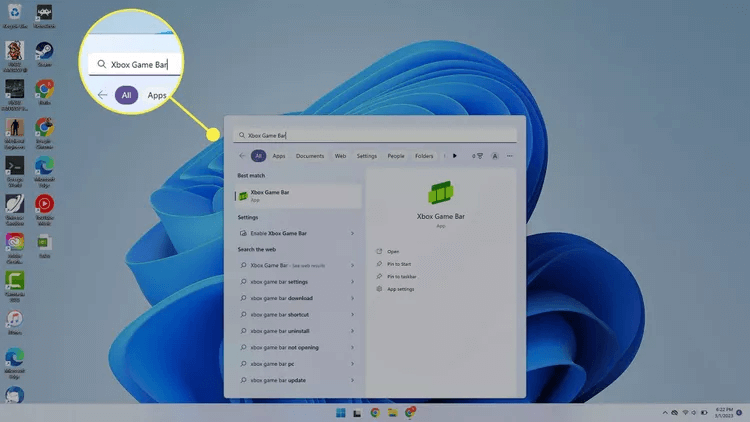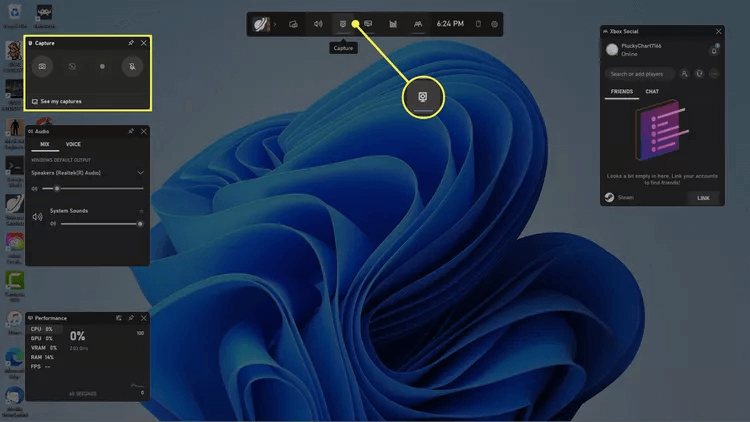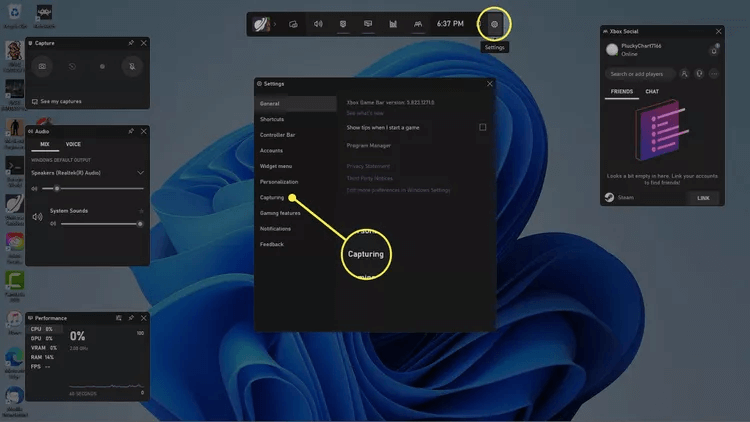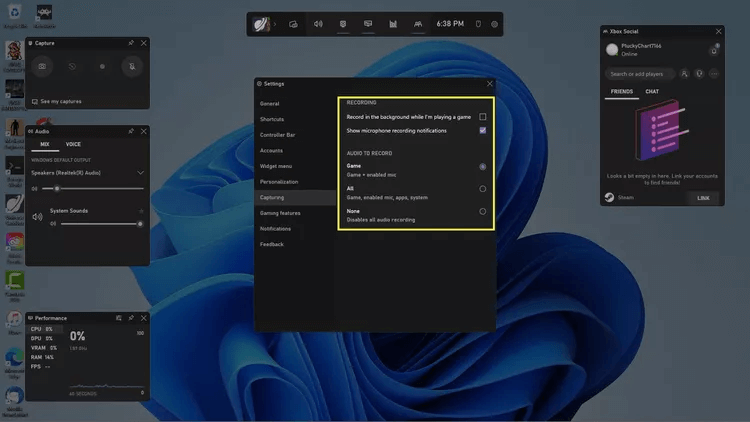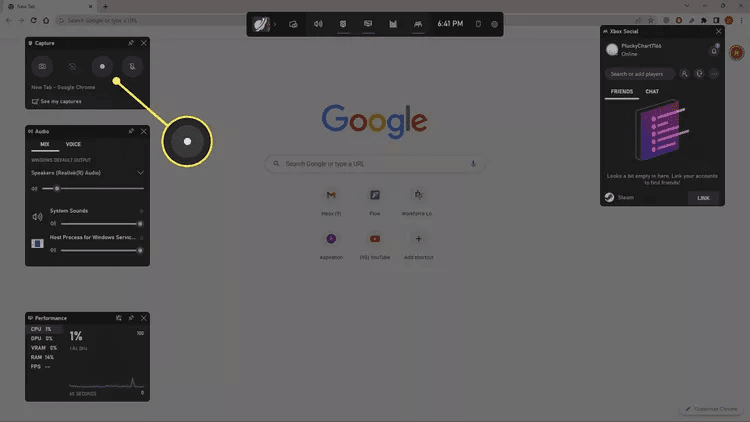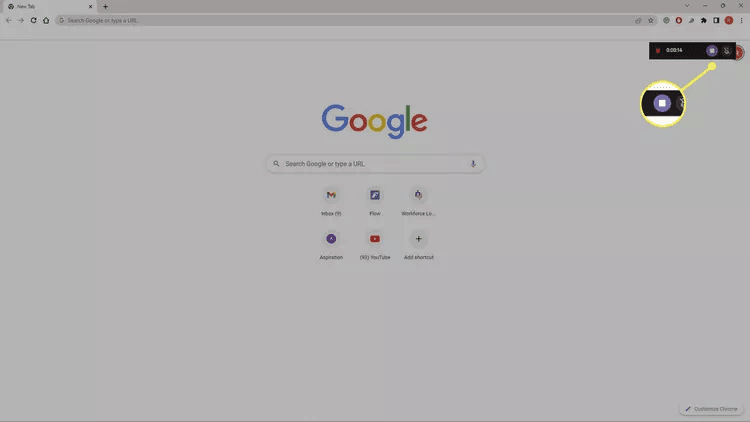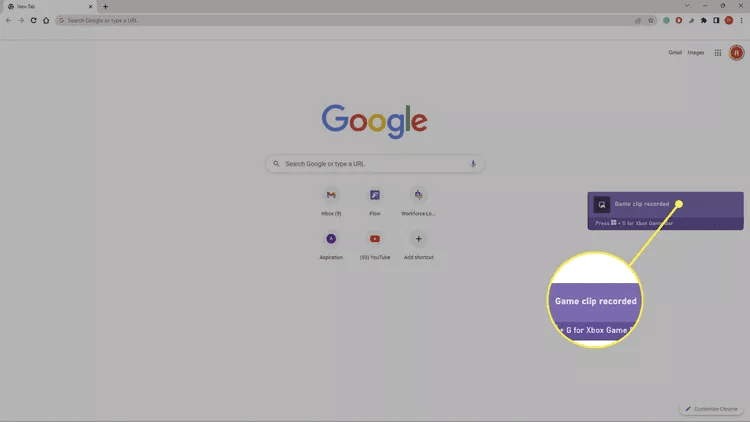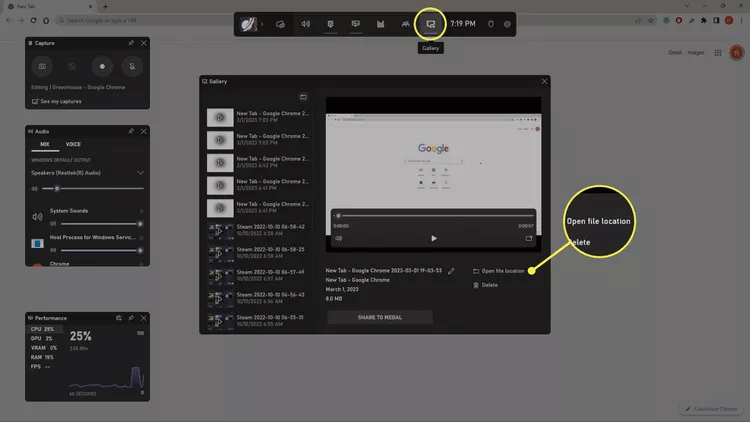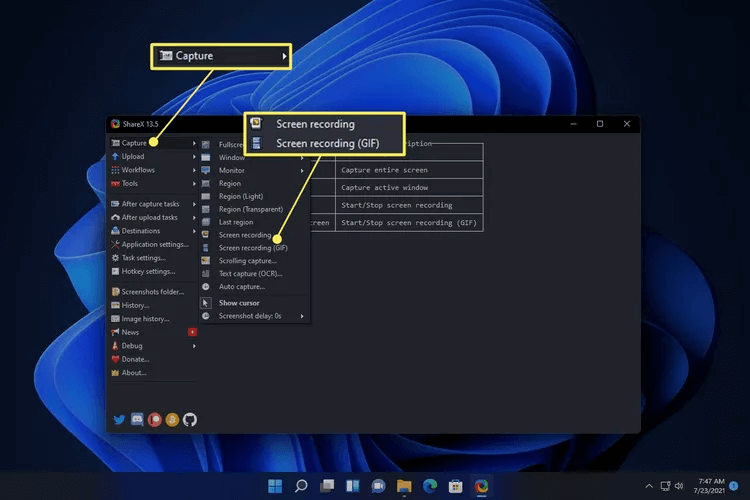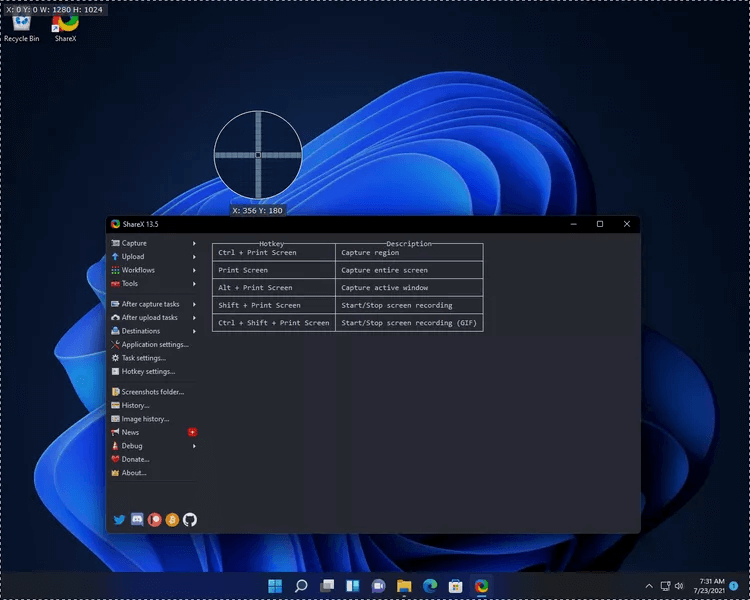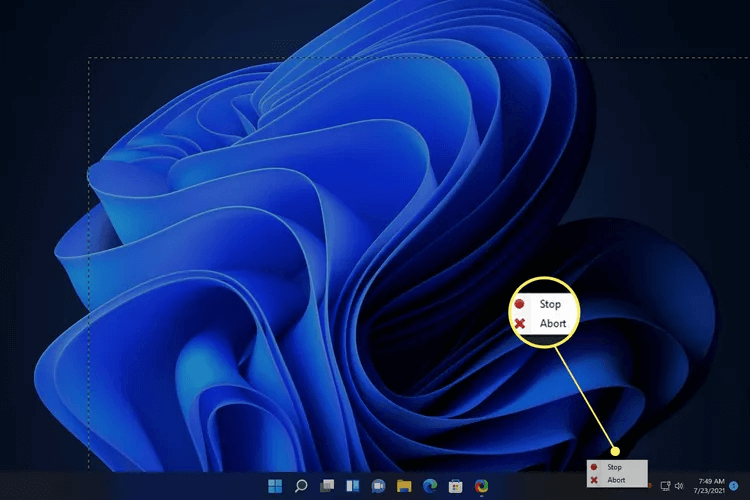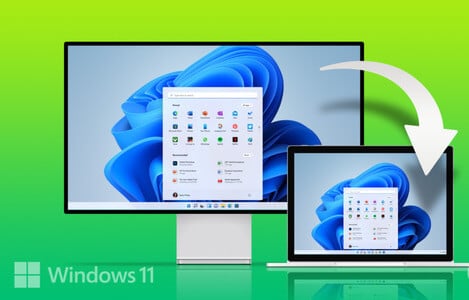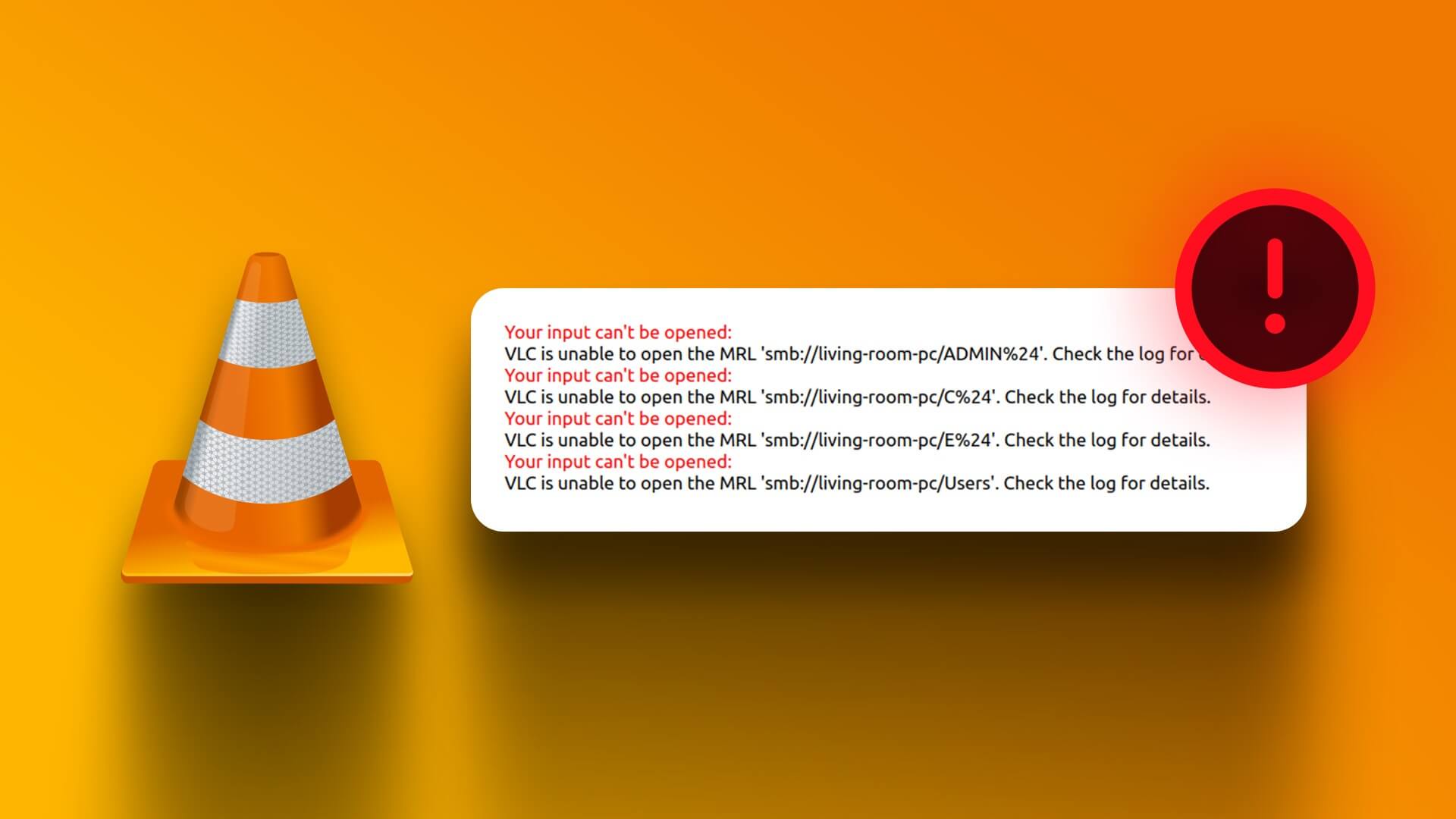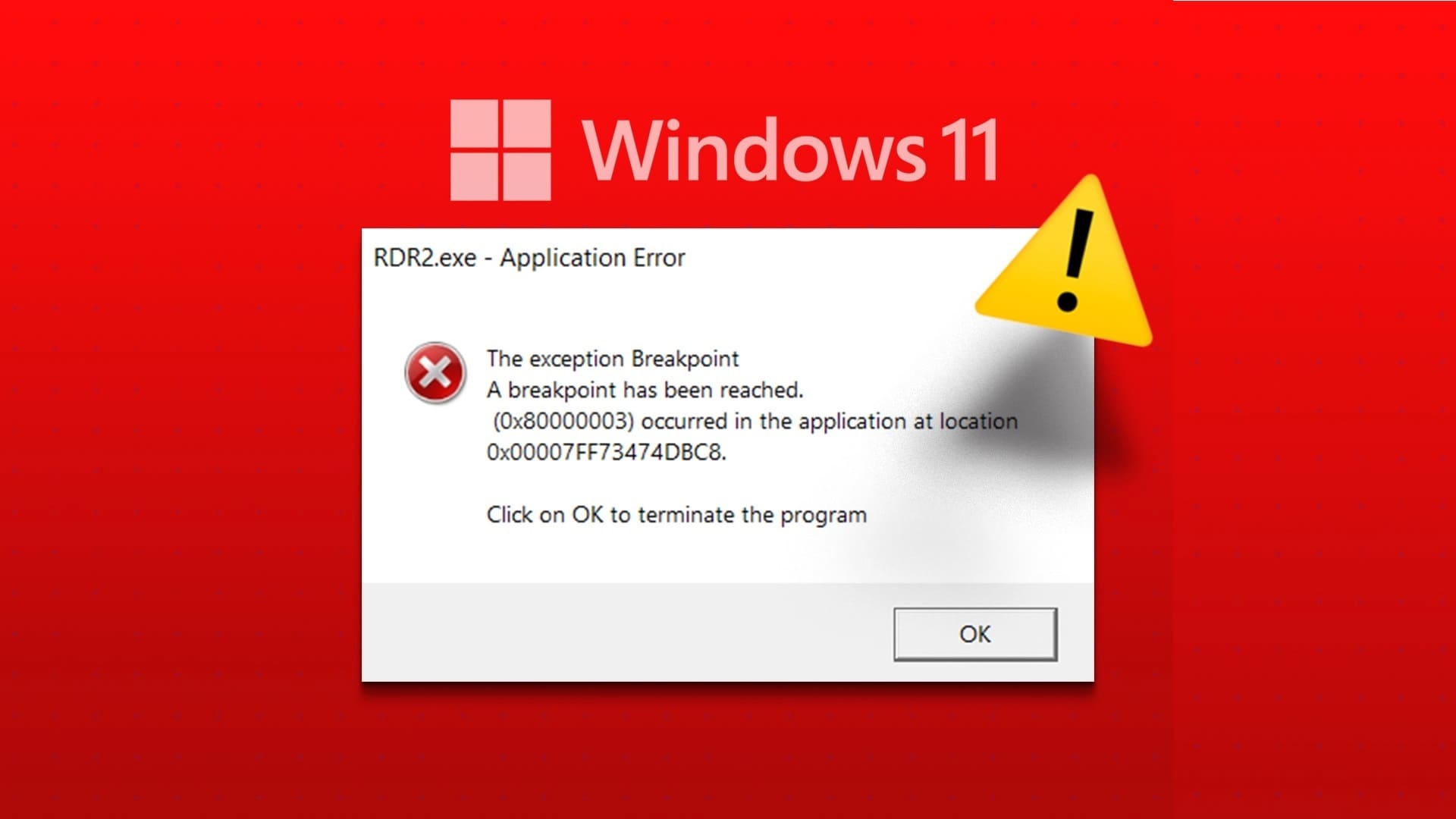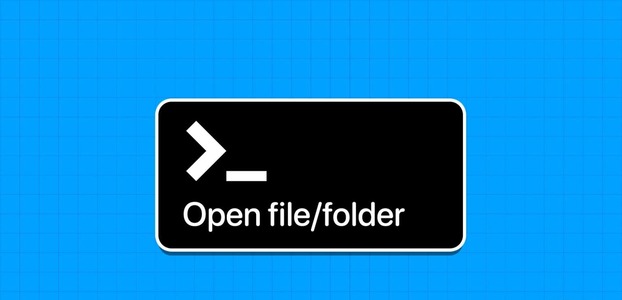O que você precisa saber sobre como gravar tela no Windows em um laptop:
- Barra de jogos do Xbox: Vamos para Capturar > Gravar, ou pressione uma tecla Janelas + Alt + R.
- Em vez disso, use um gravador de tela de terceiros, como Snagit أو Tiro de fogo أو ShareX أو Vlc.
- Compartilhar X: Vamos para Captura > Gravação de tela.
Este artigo explica como verificar o registro em um laptop. As instruções se aplicam a todos os laptops Windows 11 e Windows 10.
Como gravar sua tela com a barra de jogos do Xbox
O Windows 11 e o 10 incluem a Xbox Game Bar, que você pode usar para gravar sua tela enquanto usa aplicativos. Como a Game Bar vem pré-instalada em seu computador, esta é a maneira mais rápida de gravar a tela no Windows:
Observação: a barra de jogos do Xbox não pode registrar sua área de trabalho ou o Windows File Explorer, então você terá que usar um método diferente se quiser fazer isso.
- على teclado , pressione uma tecla janelas + g , ou procure por Barra de jogos do Xbox E abra o aplicativo.
- Encontre a janela de captura no canto superior esquerdo. Caso não o veja, selecione o ícone de captura (filmadora) na barra de ferramentas superior.
- Localizar Roda dentada de configurações na barra de ferramentas e selecione capturar no lado esquerdo da janela pop-up.
- Dentro de Áudio para Gravar ، اختر Todas as أو Nenhum ou Jogo Se você deseja apenas gravar o áudio do aplicativo e do microfone. Feche a janela Configurações quando terminar.
- Abra o aplicativo ou jogo que deseja gravar. Abrir Barra de jogos do Xbox E definir Código de Registo na janela de captura.
- Uma janela com um contador aparecerá no canto superior direito da tela para indicar que está gravando. Quando terminar de gravar, selecione símbolo de parada.
- Selecione a notificação pop-up de gravação do clipe do jogo ou abra Barra de jogos do Xbox para ver sua gravação.
- A galeria será aberta Barra de jogos do Xbox com uma prévia da sua gravação. Se não aparecer automaticamente, selecione o ícone Galeria (console de jogos e filmes). Selecione Abrir Localização de arquivo Veja o vídeo no File Explorer.
Como gravar a tela com um aplicativo de terceiros
Se você quiser gravar a área de trabalho do Windows e o Explorador de arquivos, ou se estiver executando uma versão mais antiga do Windows, precisará usar um aplicativo de terceiros.
Existem muitos gravadores de tela de terceiros por aí. Aqui estão alguns dos melhores:
Alguns desses aplicativos incluem ferramentas de edição integradas e outros recursos que você não encontrará na barra de jogos do Xbox. Por exemplo, o Screenpresso pode converter palavras e caracteres digitados em texto editável, embora esses recursos geralmente tenham um preço mais alto.
Como gravar sua tela com ShareX
Veja como gravar sua tela com o aplicativo gratuito de captura de tela ShareX:
- Faça o download do ShareX Abra o arquivo de instalação para instalá-lo em seu computador.
- في ShareX , Localizar Captura > Gravação de tela (para o registro vídeo MP4) ou gravação de tela (GIF).
Dica: Como alternativa, use o atalho de teclado Shift + Print Screen para gravar um arquivo MP4 ou Ctrl + Shift + Print Screen para gravar um GIF.
- Selecione uma janela ou clique e arraste para destacar uma área para gravação. Se você deseja gravar a tela inteira, selecione sua área de trabalho. A gravação começará logo após a seleção.
- Um ponto vermelho aparecerá na barra de tarefas do Windows indicando que a tela está sendo gravada. Quando terminar de gravar, clique com o botão direito do mouse no ponto vermelho e selecione Parar.
- Selecione sua gravação do ShareX para visualizá-la ou clique com o botão direito do mouse no arquivo e selecione Abrir > Pasta para abri-lo no Windows File Explorer.
Perguntas frequentes:
Q1: A gravação de tela funciona com qualquer PC com Windows?
A resposta: Capturas de tela e gravação de tela dependem do software, portanto, não importa qual computador você está usando, desde que tenha espaço de armazenamento suficiente para obter a captura de tela ou o vídeo de gravação de tela.
Q2: Como faço uma captura de tela no meu computador?
A resposta: Se você precisar apenas de uma captura de tela e não de toda a tela animada, poderá usar o teclado. Existe uma tecla no teclado chamada PrtSc. Pressionar esta tecla faz uma captura de tela de toda a tela e a coloca na área de transferência, pronta para ser colada em outro aplicativo. Se você mantiver pressionada a tecla Win, seu computador fará uma captura de tela completa e a salvará na pasta Capturas de tela dentro de Imagens. Entramos em mais detalhes neste artigo e Onde encontrar capturas de tela no Windows 11 , e se você tiver uma versão mais antiga do Windows, consulte o artigo كيفية Use a ferramenta de recorte no Windows 11.
.